Pasos para ver la previsión meteorológica 🌤️🌧️
En el mundo de la agricultura, el clima juega un papel crucial en la toma de decisiones. Con Ikos puedes acceder a previsiones meteorológicas detalladas para optimizar tus labores en el campo. Te explico cómo hacerlo de manera sencilla. ¡Vamos allá!.
Desde la aplicación móvil #
1. Ver la previsión general📲
Desde la propia página de «Inicio» verás la «tarjeta climática». Podrás navegar entre todas tus tarjetas climáticas deslizándote hacia la derecha o hacia la izquierda con el dedo encima de ellas. Si pulsas dentro de cualquier parte de la tarjeta entrarás en la página de predicción meteorológica.
La tarjeta climática SIN Ikos Meteo consta de las siguientes partes:

- Hora actual.
- Ubicación de la finca. Cogerá automáticamente la estación Weather Kit de Apple más cercana a la ubicación de tu finca.
- Hora de amanecer y atardecer.
- Temperatura y clima actual con su respectiva imagen de fondo e icono. Ej: Despejado con el sol.
- Parámetros climáticos en tiempo real: Velocidad del viento y Humedad ambiental.
- La predicción del tiempo las próximas tres horas.
Recordatorio: Las predicciones obtenidas de la Weather Kit de Apple pueden no ajustarse a la realidad. Si deseas que sean lo más ajustadas a tu finca posible, obtén uno de nuestros sensores Ikos Meteo (Estación meteorológica).
➡️ Página de predicción meteorológica
Si pulsas en una tarjeta, se abrirá una pantalla con más detalles:
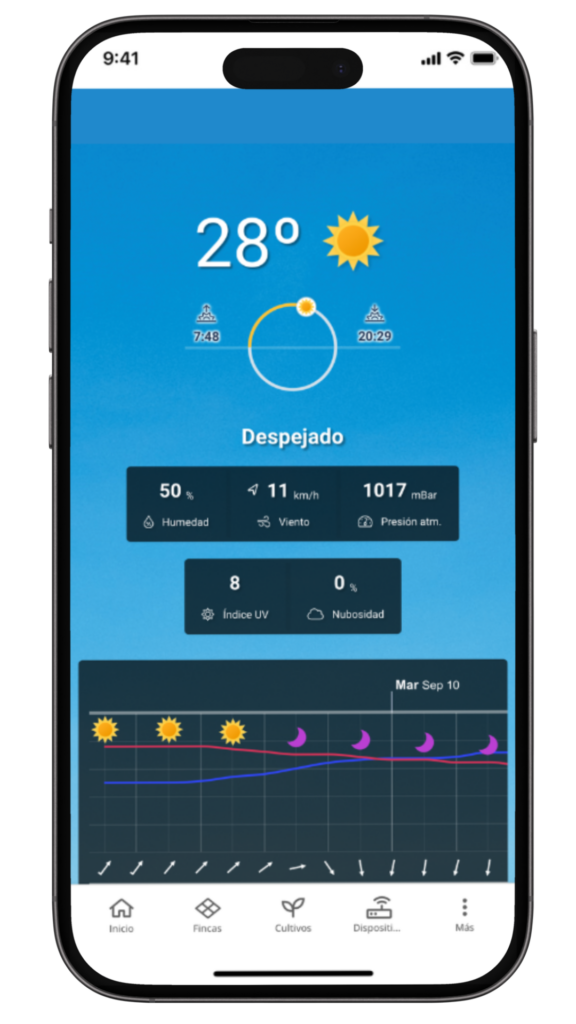
- Temperatura Actual 🌡️
- Hora de Amanecer y Atardecer 🌅🌄
- El tiempo: Nuboso, despejado, etc. ☁️🌤️
- Humedad 💧
- Dirección y Fuerza del Viento 🌬️
- Presión Atmosférica 🌡️
- Índice UV y Nubosidad ☀️☁️
 Revisa el gráfico de previsión
Revisa el gráfico de previsión
Deslízate hacia abajo para ver un gráfico horario que muestra cómo cambiará el clima durante el resto del día y el siguiente. Al tocar una hora específica, aparecerán detalles como estado del cielo, temperatura, humedad, precipitaciones y viento.
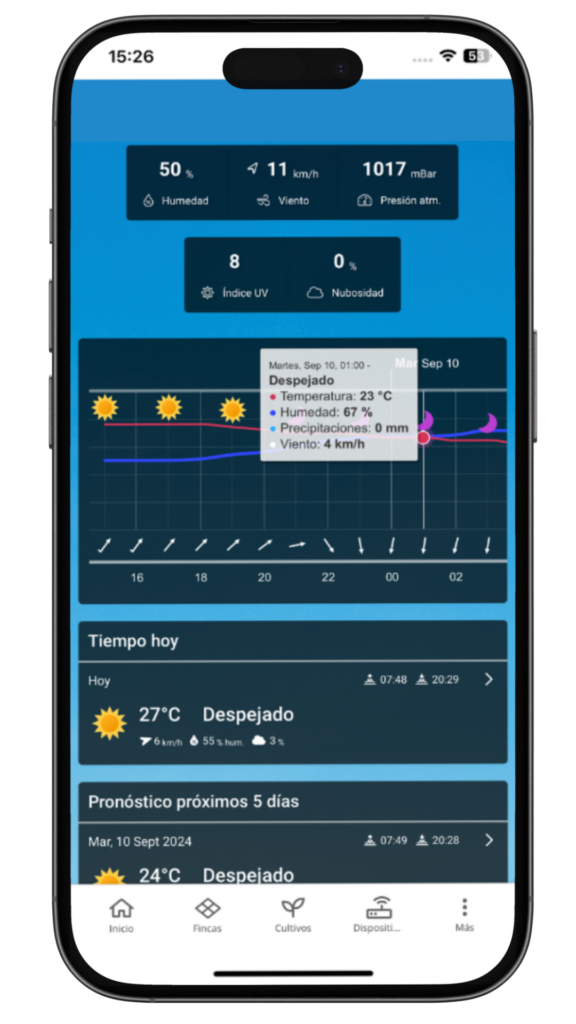
 Consulta el pronóstico para los próximos 5 días
Consulta el pronóstico para los próximos 5 días
Más abajo en la misma pantalla, verás tarjetas con la previsión del tiempo para los próximos 5 días 📅. Si tocas la previsión de un día específico, se desplegará la previsión por horas ⏰.
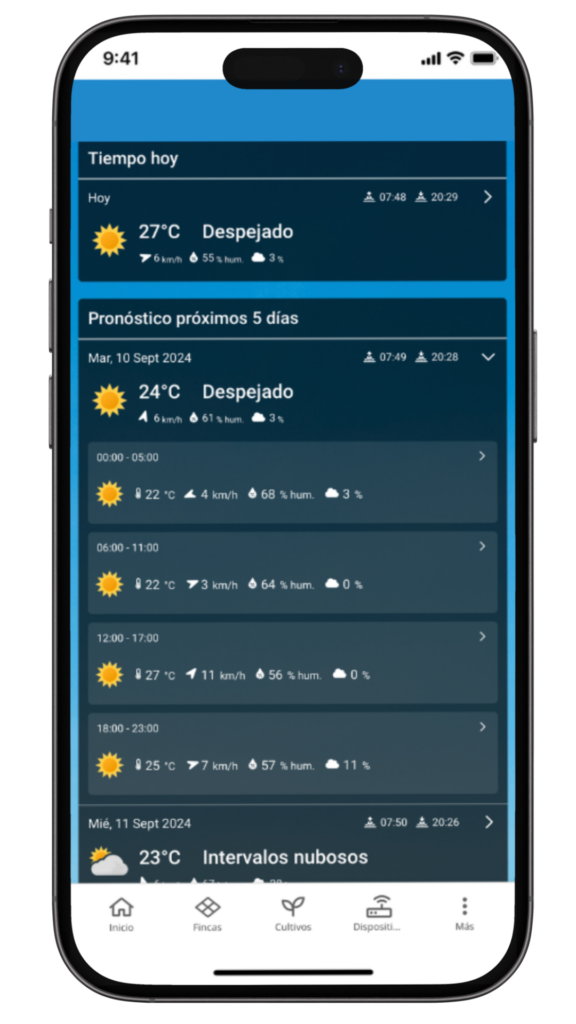
Cada tarjeta te muestra:
- Temperatura Máxima y Mínima 🌡️
- Estado del Cielo ☁️🌤️
- Hora de Amanecer y Atardecer 🌅🌄
- Dirección y Fuerza del Viento 🌬️
- Precipitaciones 🌧️
- Humedad 💧
2. Ver la previsión con tu estación meteorológica Ikos Meteo 🛰️
Igual que antes, abre la app y verás tus tarjetas climáticas en la pantalla de Inicio.
La tarjeta climática CON Ikos Meteo (estación meteorológica) consta de las siguientes partes:
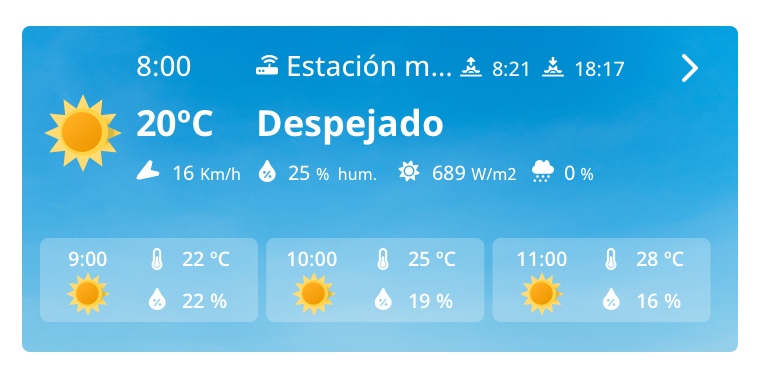
- Hora actual.
- Nombre o alias de tu estación meteorológica.
- Hora de amanecer y atardecer.
- Temperatura y clima actual con su respectiva imagen de fondo e icono. Ej: Despejado con el sol.
- Parámetros climáticos en tiempo real: Velocidad del viento, Humedad ambiental, nubosidad, radiación solar PAR y precipitaciones.
- La predicción del tiempo las próximas tres horas.
Diferencias: Las principales diferencias entre la tarjeta climática con estación meteorológica de la que no tiene estación; es que con el Ikos Meteo aparecen más parámetros de predicción, además, de que cambia el icono de la localización por el del nombre de la Meteo. Ej: Estación meteo.
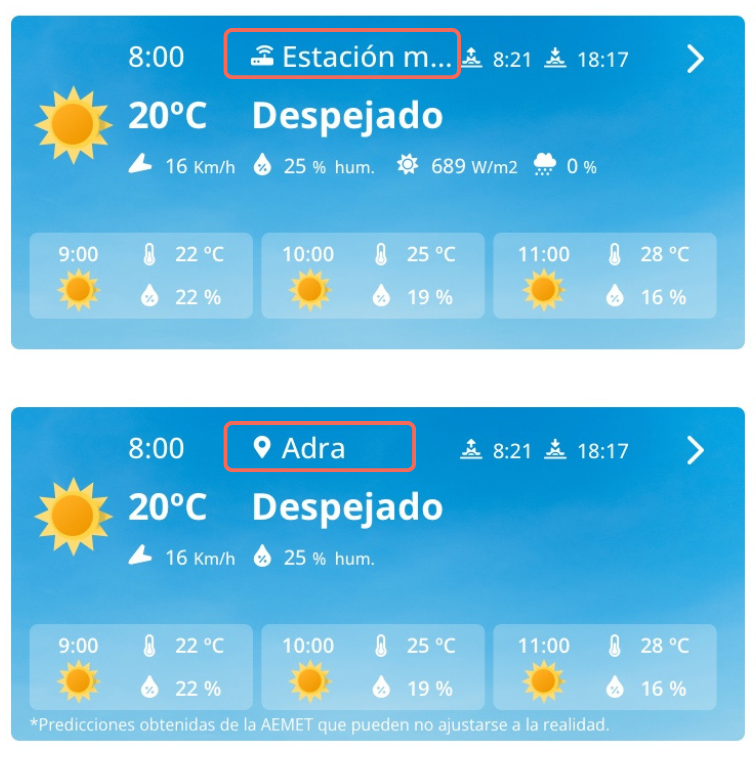
➡️ Configura alertas personalizadas
- En la esquina superior derecha de la pantalla de inicio, verás un botón que te permite configurar alertas. Junto a él, encontrarás una tarjeta que indica «Con datos meteo».
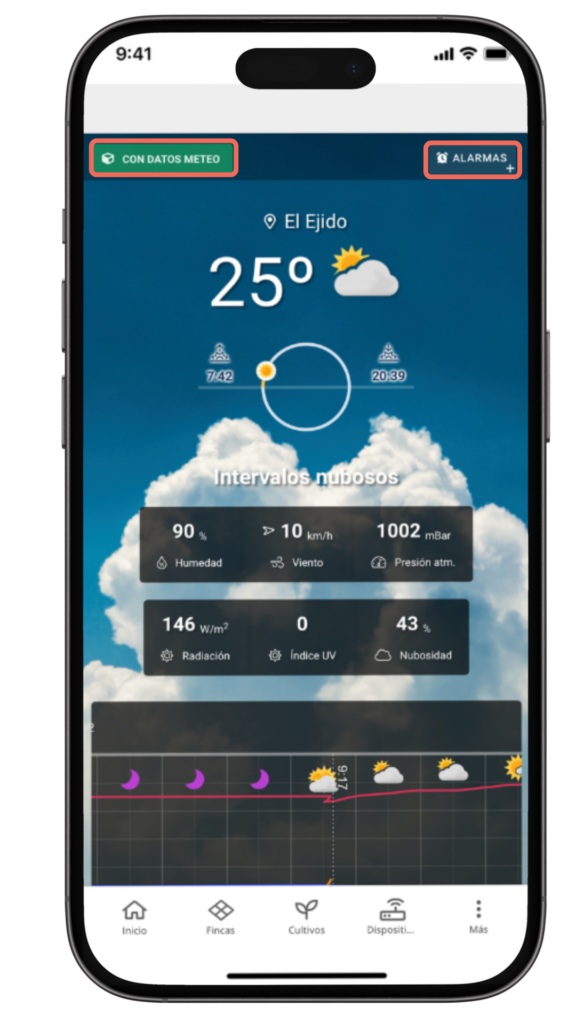
➡️ Ver y gestionar las alarmas existentes
- Para ver las alarmas que ya has creado, pulsa sobre donde dice «⏰Alarmas +». Esto abrirá una ventana donde podrás ver todas las alarmas activas, con la opción de habilitarlas o deshabilitarlas según lo necesites.
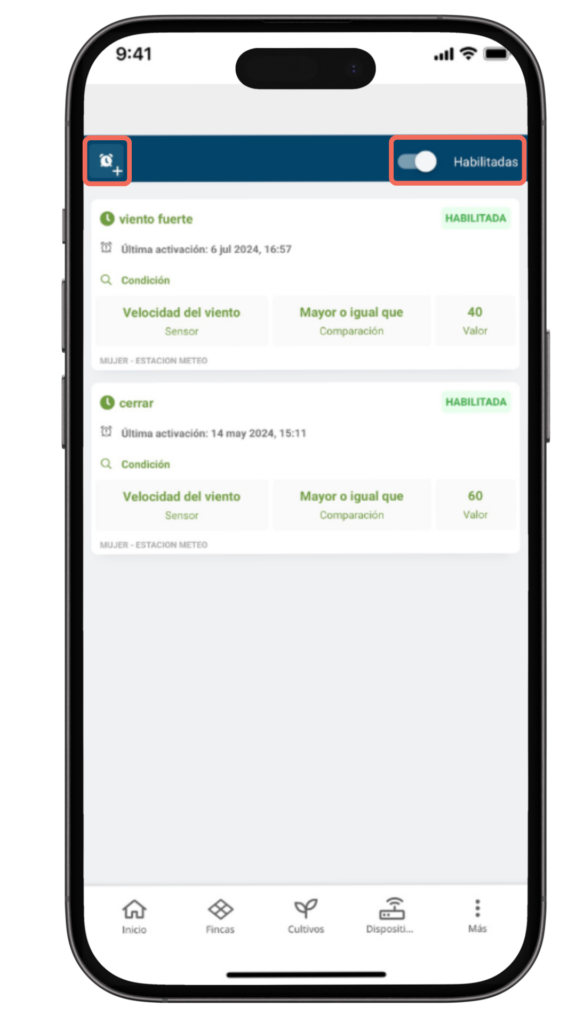
➡️ Para crear una alarma
- Para crear una nueva alarma, sigue estos pasos:
- Pulsa el icono de reloj con el símbolo de «⏰+» en la esquina superior izquierda.
- Se abrirá una nueva ventana donde podrás configurar los detalles de tu alarma:
- Nombrar la alarma: Asigna un nombre descriptivo.
- Configurar el tiempo mínimo entre ejecuciones: Establece el intervalo mínimo de tiempo entre las activaciones de la alarma.
- Definir el horario y condiciones de la alarma: Puedes elegir entre varios parámetros como temperatura, humedad, velocidad y dirección del viento, presión atmosférica, precipitación acumulada, índice de precipitaciones o radiación solar.
- Establecer la comparación: Selecciona si el valor debe ser mayor, menor o igual a un número específico.
- Ingresar el valor requerido: Introduce el valor que activará la alarma.
- Cuando hayas terminado, toca Crear para finalizar. ¡Tu nueva alarma estará lista para mantenerte informado! 🔔
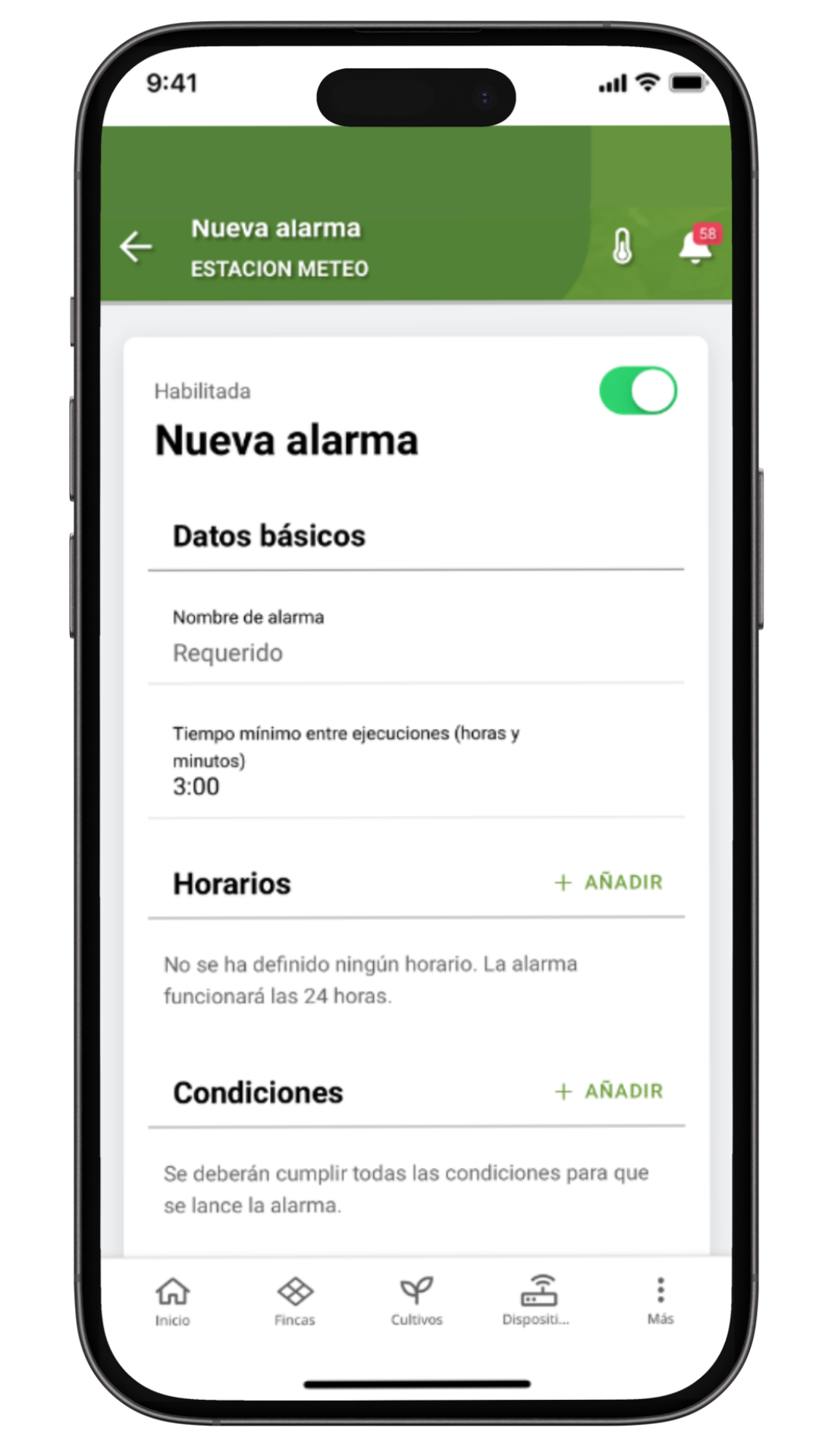
Y eso es todo. Ahora sabes cómo consultar la previsión meteorológica en nuestra app, tanto si usas la previsión general como si cuentas con tu estación meteorológica Ikos Meteo. ¡Espero que esta guía te sea de gran ayuda y disfrutes de la app! 😊🌦️
Desde la aplicación web #
Si quieres saber cómo consultar la previsión del tiempo en nuestra app, aquí te explico todo lo que necesitas saber. Ya sea que utilices la previsión general o tengas nuestra estación meteorológica, aquí te cuento cómo hacerlo.
1. Previsión general📲
Al abrir la app, verás las tarjetas climáticas en la parte superior. Puedes deslizarte entre ellas hacia la derecha o hacia la izquierda con el ratón o usando la barra horizontal inferior.
Inicio >> Meteo
Explora la tarjeta climática:
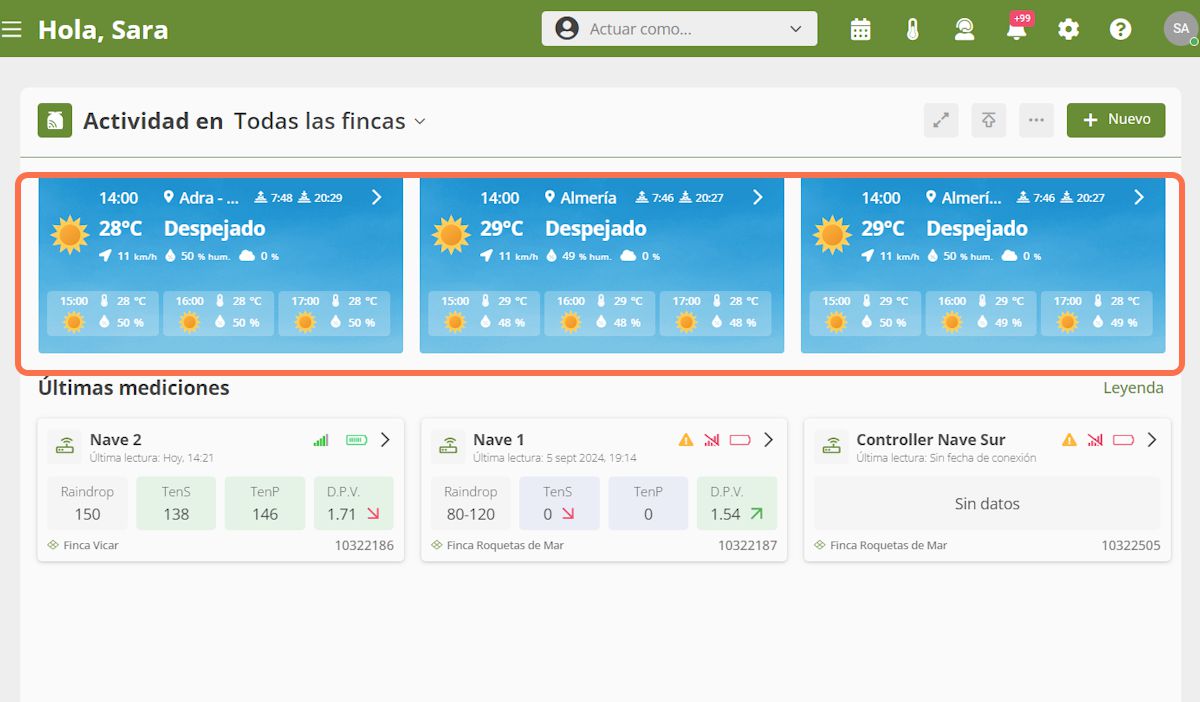
- Sin sensor Ikos meteo:
- Hora actual 🕒
- Ubicación de la finca (basada en la estación de Weather Kit de Apple más cercana)
- Hora de amanecer y atardecer 🌅🌄
- Temperatura y clima actual (con icono e imagen de fondo, como sol para despejado)
- Parámetros climáticos en tiempo real: Velocidad del viento y humedad 🌬️💧
- Predicción para las próximas tres horas 🕒
Recuerda que la previsión de Weather Kit de Apple puede no ser exacta. Si quieres datos más precisos, considera obtener una estación meteorológica Ikos Meteo.
➡️ Consulta la información detallada
Si haces clic en una tarjeta, se abrirá una ventana con más detalles:
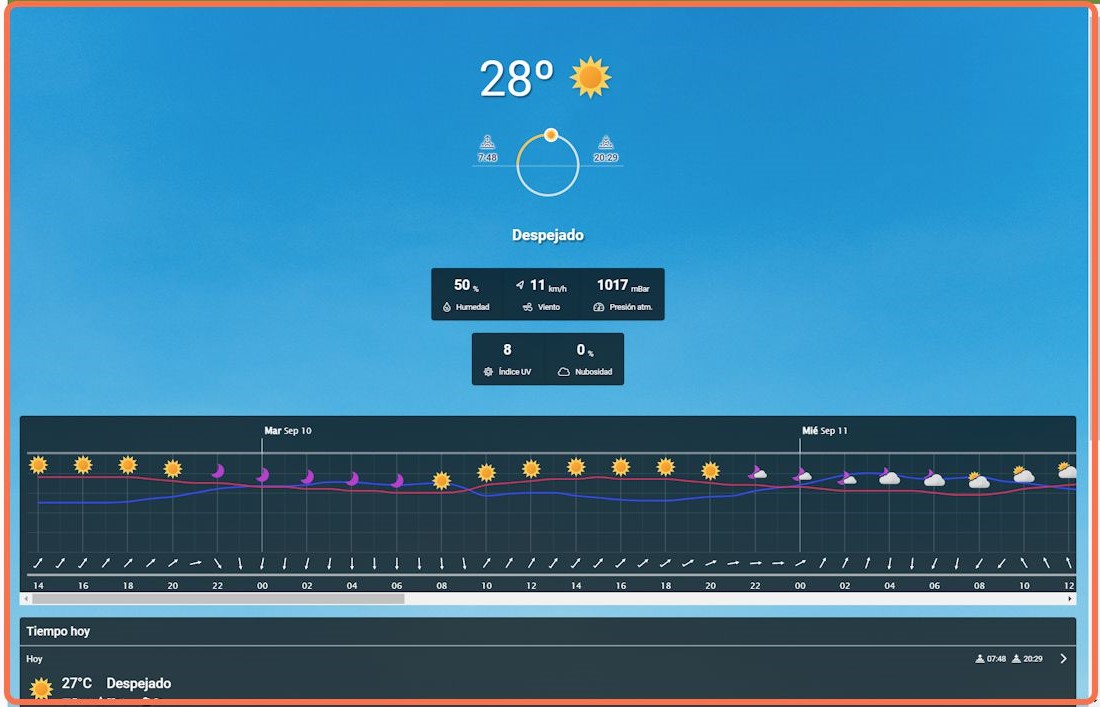
- Temperatura actual 🌡️
- Hora de amanecer y atardecer 🌅
- Estado del cielo: Nuboso, despejado, etc. 🌤️
- Humedad 💧
- Dirección y fuerza del viento 🍃
- Presión atmosférica ⏲️
- Índice UV y nubosidad ☁️
➡️ Revisa el gráfico de previsión
- Abajo verás un gráfico horario. Muestra cómo cambiará el clima durante el resto del día y el siguiente.
- Si pasas el cursor sobre una hora específica, aparecerá una ventana emergente que te da detalles como temperatura, humedad, estado del cielo, precipitaciones y viento para ese momento.
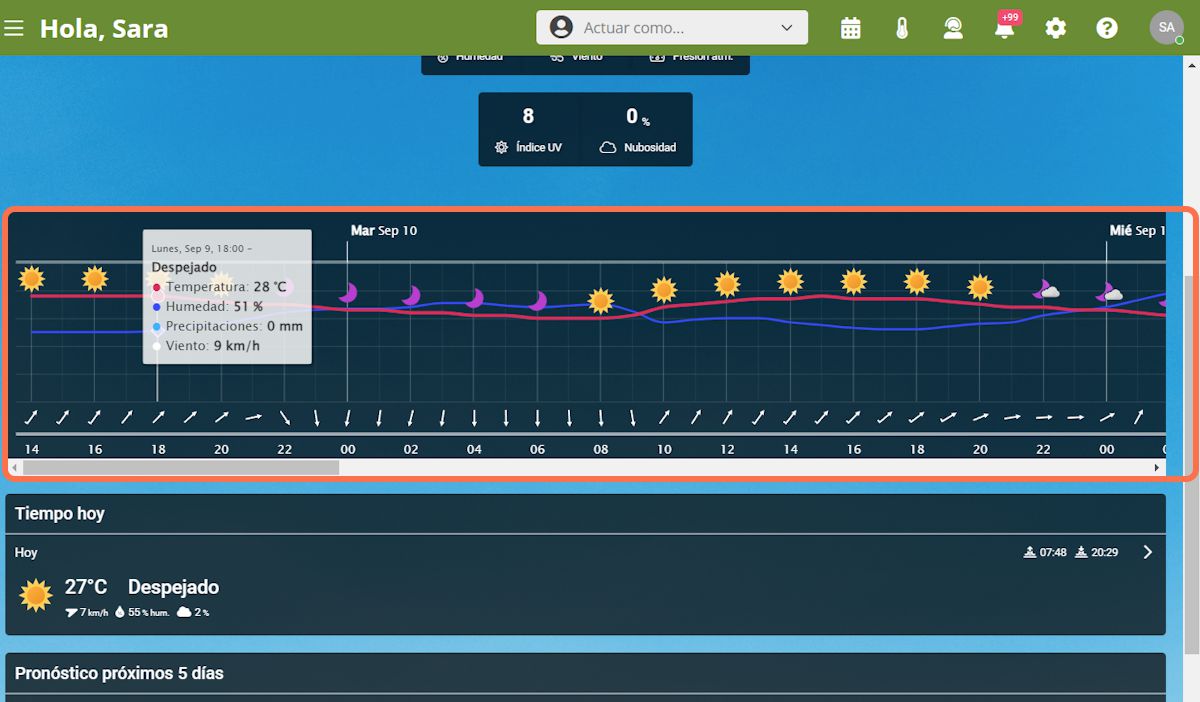
➡️ Consulta el pronóstico para los próximos 5 días
Más abajo, verás tarjetas para cada uno de los próximos 5 días. Cada tarjeta te muestra:
- Grados 🌡️
- Estado del cielo ☁️🌤️
- Hora de amanecer y atardecer 🌅🌄
- Dirección y fuerza del viento 🌬️
- Precipitaciones 🌧️
- Humedad 💧
Si quieres más detalles, haz clic en cualquier tarjeta y podrás ver la previsión desglosada por horas ⏰.
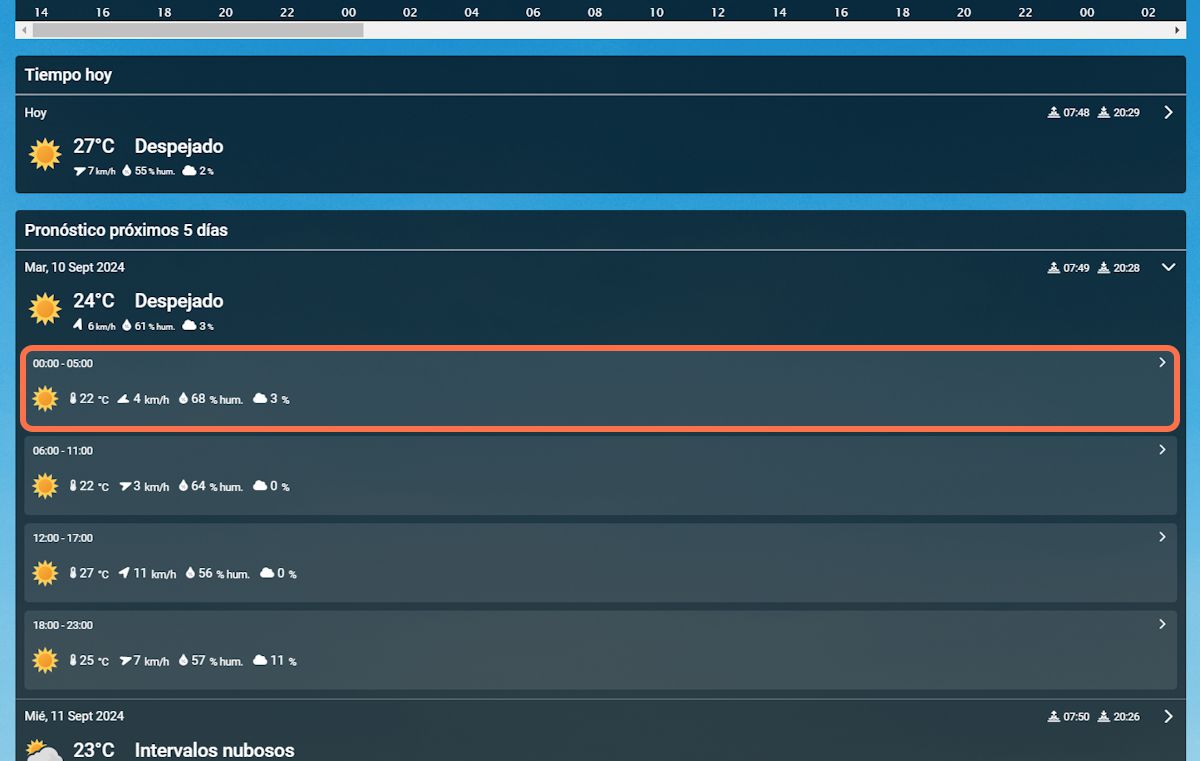
2. Ver la previsión con tú estación meteorológica Ikos Meteo 🛰️
Si tienes una estación meteorológica Ikos Meteo, ¡tienes más opciones!
Accede a la página de inicio: Igual que antes, abre la web y encontrarás tus tarjetas climáticas.
Explora la Tarjeta Climática:
- Con Sensor Ikos Meteo:
- Hora actual 🕒
- Nombre de tu estación meteorológica (en lugar de la ubicación)
- Hora de amanecer y atardecer 🌅🌄
- Temperatura y clima actual (con icono e imagen de fondo) 🌡️🌤️
- Parámetros climáticos en tiempo real: Velocidad del viento, humedad, nubosidad, radiación solar PAR y precipitaciones 🌬️💧☁️🌞🌧️
- Predicción para las próximas tres horas 🕒
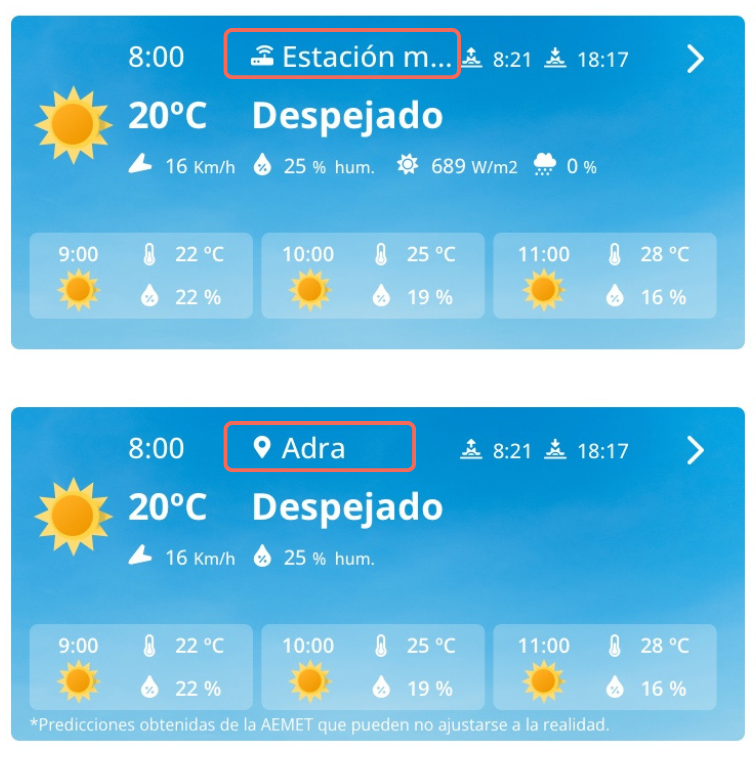
Diferencias: Las principales diferencias entre la tarjeta climática con estación meteorológica de la que no tiene estación; es que con el Ikos Meteo aparecen más parámetros de predicción, además, de que cambia el icono de la localización por el del nombre de la Meteo. Ej: Estación meteo.
➡️ Configura alertas personalizadas
- En la esquina superior derecha, encontrarás un botón para configurar alertas. También verás una tarjeta que dice «con datos meteo» en la parte izquierda.
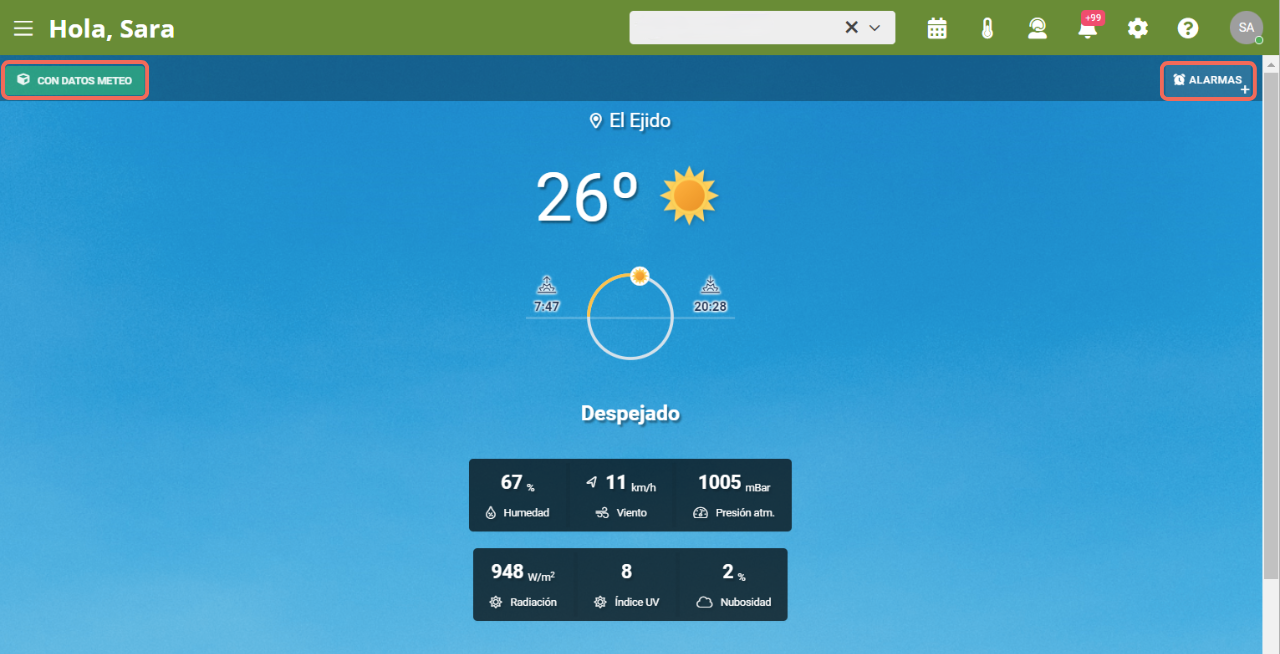
➡️ Ver y gestionar las alarmas ya creadas
- Para ver las alarmas: Haz clic donde pone «⏰Alarmas +». Se abrirá una ventana donde podrás ver todas las alarmas creadas. Además puedes habilitarlas o deshabilitarlas.
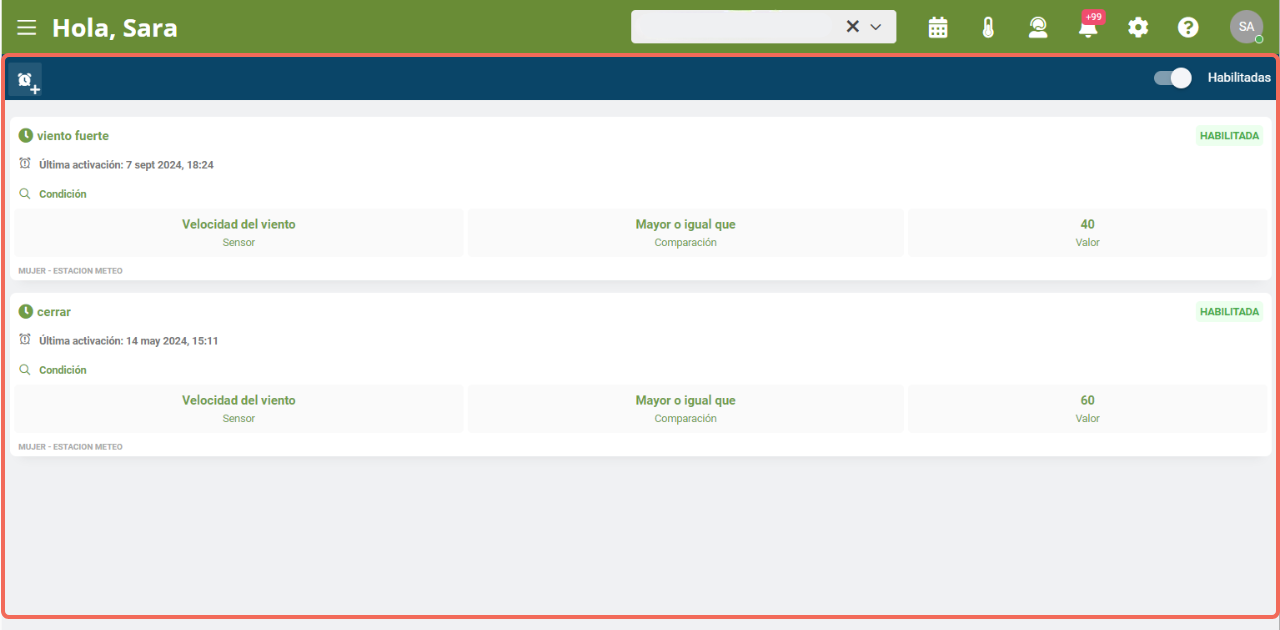
➡️ Para crear una alarma
- Haz clic en el icono de reloj con el símbolo de «⏰+» en la esquina superior izquierda. Se abrirá una ventana donde podrás:
- Nombrar la alarma
- Configurar el tiempo mínimo entre ejecuciones
- Definir el horario y las condiciones para la alarma: Puedes elegir entre temperatura, humedad, velocidad y dirección del viento, presión atmosférica, precipitación acumulada, índice de precipitaciones o radiación solar.
- Establecer la comparación: Elige si el valor debe ser mayor, menor o igual a un número específico.
- Ingresar el valor requerido
Toca Crear cuando termines, y ¡tu alarma estará lista para mantenerte informado! 🔔
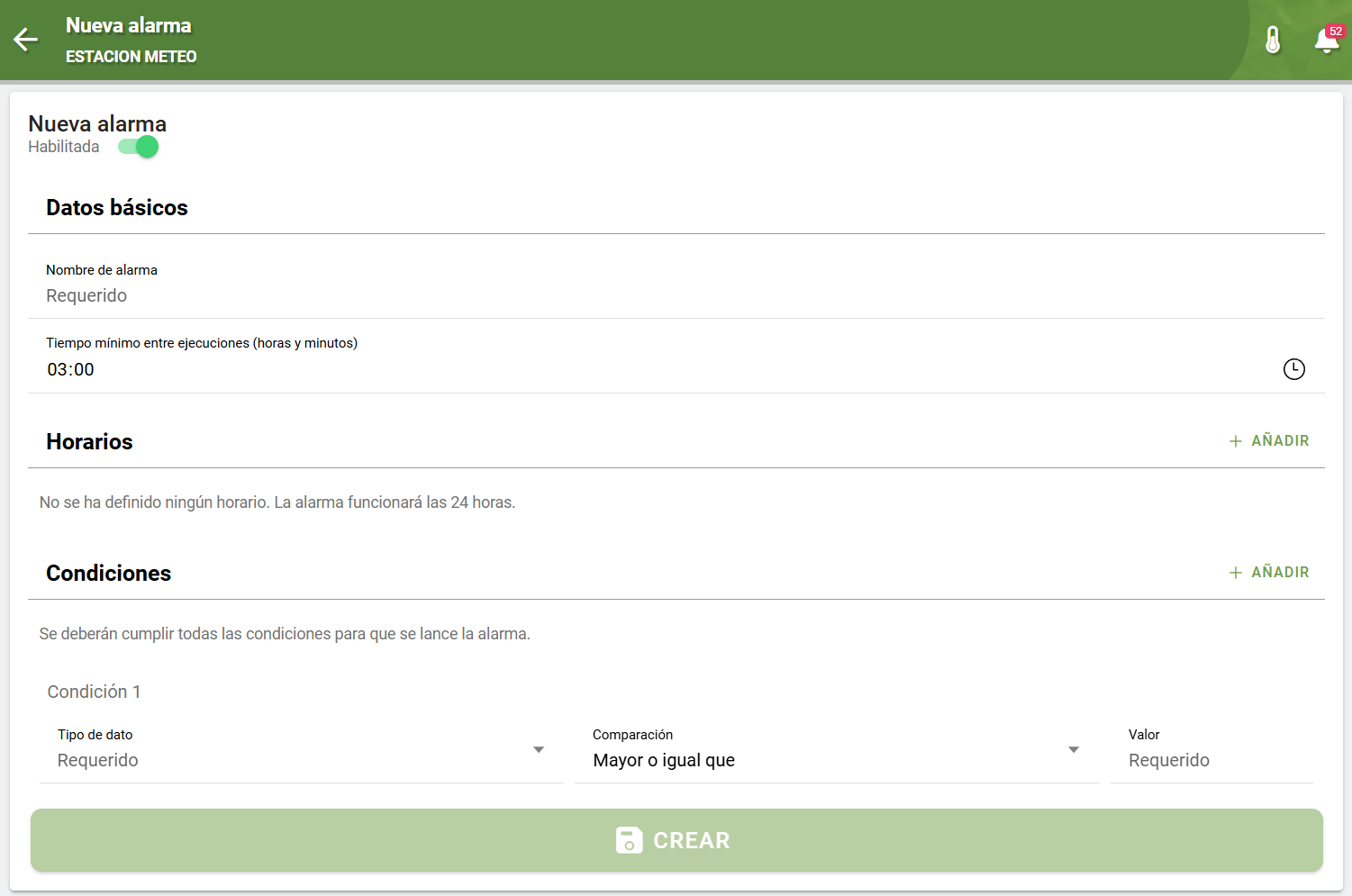
Y eso es todo. Ahora sabes cómo consultar la previsión meteorológica en nuestra web, tanto con la previsión general como con tu estación meteorológica Ikos Meteo, y también cómo gestionar tus alertas personalizadas. ¡Espero que esta guía te sea útil y que disfrutes de la app! 😊🌦️

